用户觉得电脑卡顿不流畅,多半是还未开启硬件的加速滑动杆功能,用户又怎么开启硬件的加速滑动杆功能呢?那么接下来让我们一起看看win7硬件加速滑动杆开启教程吧。
win7硬件加速滑动杆:
1、右键桌面——个性化——显示。
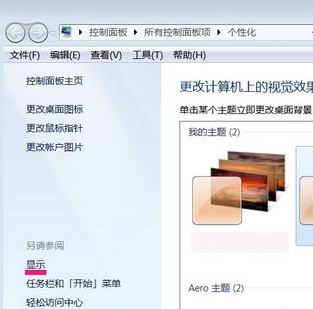
3、在屏幕分辨率中——打开高级设置。
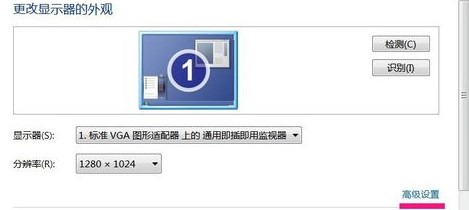
5、在显示适配器疑难解答页面中——硬件加速(H)——用鼠标拖滑块到完全状态。
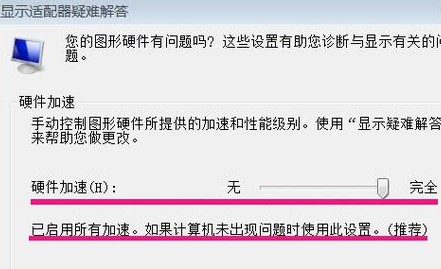 win10硬件加速使用常见问题汇总
win10硬件加速使用常见问题汇总
以上就是win7硬件加速滑动杆开启的教程啦~感谢阅读与支持电脑技术网 Tagxp.com。
用户觉得电脑卡顿不流畅,多半是还未开启硬件的加速滑动杆功能,用户又怎么开启硬件的加速滑动杆功能呢?那么接下来让我们一起看看win7硬件加速滑动杆开启教程吧。
1、右键桌面——个性化——显示。
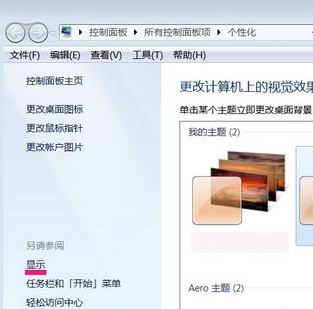
3、在屏幕分辨率中——打开高级设置。
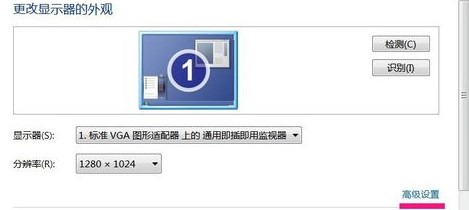
5、在显示适配器疑难解答页面中——硬件加速(H)——用鼠标拖滑块到完全状态。
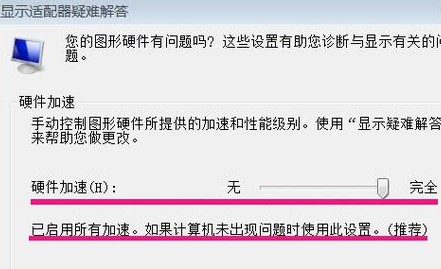 win10硬件加速使用常见问题汇总
win10硬件加速使用常见问题汇总
以上就是win7硬件加速滑动杆开启的教程啦~感谢阅读与支持电脑技术网 Tagxp.com。
您可能感兴趣的文章
热度
℃

热度
℃
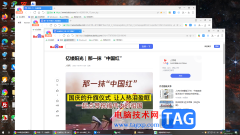
热度
℃
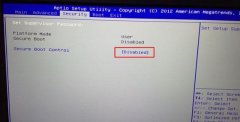
热度
℃

热度
℃
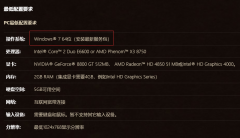
热度
℃
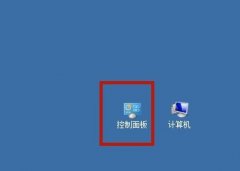
热度
℃

热度
℃

热度
℃
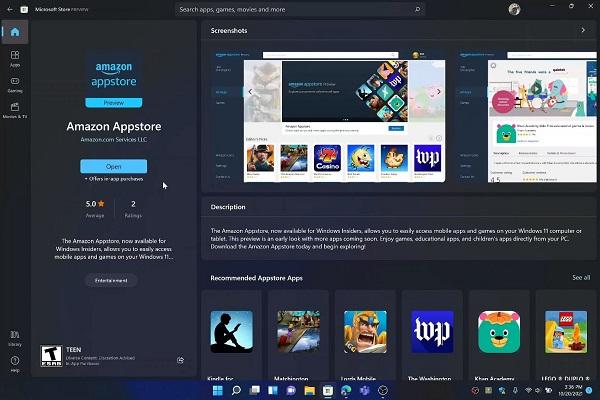
热度
℃

热度
℃

热度
℃

热度
℃
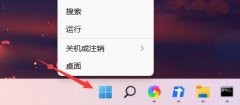
热度
℃
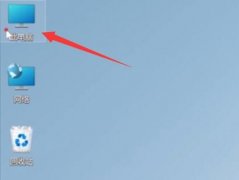
热度
℃
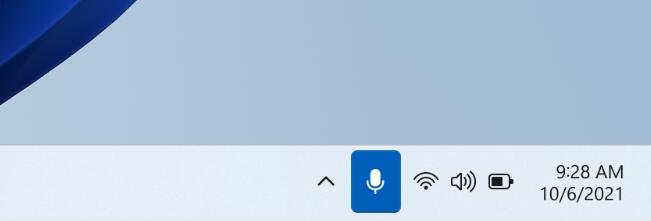
热度
℃

热度
℃

热度
℃

热度
℃

热度
℃

分享至微信,请使用浏览器下方的分享功能
win7硬件加速滑动杆开启教程
用户觉得电脑卡顿不流畅,多半是还未开启硬件的加速滑动杆功能,用户又怎么开启硬件的加速滑动杆功能呢?那么接下来让我们一起看看win7硬件加速滑动杆开启教程吧。
长按识别二维码 进入电脑技术网查看详情